9 correctifs rapides à l’erreur BSOD « Échec du contrôle de sécurité du noyau »
Publié: 2023-09-23- Qu’est-ce que l’échec du contrôle de sécurité du noyau ?
- Causes de l'échec du contrôle de sécurité du noyau
- 1. Pilotes obsolètes ou incompatibles
- 2. Fichiers système corrompus
- 3. RAM défectueuse
- 4. Overclocking
- 5. Problèmes matériels
- Comment réparer l'échec du contrôle de sécurité du noyau
- Solution 1 : recherchez des problèmes de mémoire sur votre ordinateur.
- Solution 2 : vérifier et corriger les erreurs du disque dur
- Solution 3 : démarrez Windows 10 en mode sans échec.
- Solution 4 : mettez à jour votre pilote matériel
- Solution 5 : utilisez l'utilitaire de résolution des problèmes d'écran bleu
- Solution 6 : exécutez le vérificateur de fichiers système
- Solution 7 : exécuter la restauration du système
- Solution 8 : effectuez une nouvelle installation de Windows 10
- Solution 9 : désactivez temporairement votre antivirus
- Conclusion
- FAQ
- Quelles sont les causes des BSOD ?
- Qu’est-ce qu’un BSOD dans un ordinateur ?
- Comment vérifier le journal BSOD ?
- Où sont stockés les journaux BSOD ?

Si votre ordinateur rencontre un BSOD lors du chargement, vous verrez un code d'arrêt qui vous donne des informations sur la source principale du problème. Ce code d'arrêt peut faire varier les dépenses en fonction de la cause de l'erreur. L'un d'eux est kernel_security_check_failure.
L' échec du contrôle de sécurité du noyau peut avoir plusieurs causes , notamment des fichiers système endommagés, des pilotes défectueux et un matériel défectueux.
Vous devez trouver rapidement des solutions pour éviter des dommages supplémentaires lorsque vous rencontrez cette erreur. Ce guide vous donnera plusieurs façons de résoudre l’erreur.
Commençons.
Qu’est-ce que l’échec du contrôle de sécurité du noyau ?
L' échec du contrôle de sécurité du noyau BSOD se produit lorsque le système d'exploitation Windows découvre un problème critique avec le noyau. Il est essentiel pour le système d'exploitation de contrôler les ressources du système et d'assurer la stabilité.
Causes de l'échec du contrôle de sécurité du noyau
Vous trouverez ci-dessous quelques-unes des causes de l'échec du contrôle de sécurité du noyau Windows 10 :
1. Pilotes obsolètes ou incompatibles
Des pilotes obsolètes ou incompatibles peuvent entraîner l'échec du contrôle de sécurité du noyau. Vos pilotes peuvent ne pas correspondre parfaitement à votre configuration actuelle si vous avez récemment mis à jour votre système d'exploitation ou installé de nouveaux composants matériels. Vous devez donc mettre à jour vers les versions les plus récentes.
2. Fichiers système corrompus
L'échec du contrôle de sécurité du noyau Windows 11 peut également être déclenché par des fichiers système corrompus ou endommagés. Plusieurs facteurs, tels que l'échec des mises à jour du programme, les infections par des logiciels malveillants ou les conflits entre différentes parties du logiciel, peuvent entraîner des problèmes d'intégrité des fichiers.
3. RAM défectueuse
Une RAM défectueuse ou défaillante peut provoquer l'erreur « Kernel_security_check_failure », ce qui peut entraîner une corruption des données ou une instabilité du système. Exécuter un diagnostic de mémoire pour identifier et résoudre tout problème lié à la mémoire est généralement la solution.
4. Overclocking
Lorsque le matériel de votre PC est incorrectement overclocké ou si le matériel ne peut pas gérer les demandes de performances accrues, cela peut entraîner l'échec du contrôle de sécurité du noyau Windows 11.
La clé pour éviter ce problème est de s'assurer que l'overclocking est effectué correctement et que votre ordinateur peut résister aux exigences de performances plus élevées.
5. Problèmes matériels
Des problèmes matériels, tels qu'un disque dur défaillant, peuvent également entraîner l'échec du contrôle de sécurité du noyau Windows 10, mais ils sont moins courants. Dans de tels cas, vous pouvez échanger les pièces matérielles cassées pour retrouver la stabilité du système.
Comment réparer l'échec du contrôle de sécurité du noyau
Ci-dessous, nous aborderons plusieurs façons de corriger l’échec du contrôle de sécurité du noyau du code d’arrêt. Parcourez les solutions et trouvez celle qui résout le mieux le problème.
Solution 1 : recherchez des problèmes de mémoire sur votre ordinateur.
Lorsque l’ erreur Blue Screen of Death (BSOD) se produit, la cause première peut être des problèmes de mémoire. Vous pouvez utiliser l'outil de diagnostic de mémoire intégré à Windows pour vous aider à découvrir les problèmes liés à la mémoire. Voici comment procéder :
- Tapez «Windows Memory Diagnostic » dans la barre de recherche et cliquez dessus.
- Cliquez sur « Redémarrer maintenant et rechercher les problèmes » ou « Rechercher les problèmes au prochain démarrage de mon ordinateur.»
- Suivez les invites pour déterminer si votre PC a des problèmes de mémoire.
Si le diagnostic détecte des problèmes de mémoire, vous pouvez remplacer la carte mémoire par une nouvelle. Vérifiez ensuite si l’ échec du contrôle de sécurité du noyau Windows 10 a été résolu.
Connexe : Comment vérifier les résultats du diagnostic de la mémoire Windows
Solution 2 : vérifier et corriger les erreurs du disque dur
Le Kernel_security_check_failure peut s'afficher sur votre écran en raison d'un disque dur corrompu ou endommagé. L' utilitaire CHKDSK intégré à Windows peut vérifier et réparer les erreurs de pilote dur.
Voici comment procéder :
- Tapez «Invite de commandes » dans le champ de recherche, cliquez avec le bouton droit et sélectionnez « Exécuter en tant qu'administrateur».
- Entrez «CHKDSK C: /f » et appuyez sur « Entrée». N'oubliez pas que le « C : » fait référence à la lettre du pilote de la partition à analyser. Vérifiez donc votre pilote et insérez la lettre en conséquence.
Après cela, tapez « exit » et appuyez sur « Entrer » pour fermer l' invite de commande . Ensuite, vérifiez si l' échec du contrôle de sécurité du noyau Windows 10 a été résolu.
Connexe : Comment exécuter les diagnostics du disque dur sur un PC Windows ?
Solution 3 : démarrez Windows 10 en mode sans échec.
C'est une bonne idée d'essayer le mode sans échec pour voir si l'erreur Kernel_security_check_failure disparaît. Si l'erreur est corrigée en mode sans échec, le logiciel de votre ordinateur peut en être la cause. Dans cette situation, la suppression du programme peut généralement résoudre le problème.
Voici comment démarrer Windows en mode sans échec :
- Appuyez sur «Windows + I » pour lancer « Paramètres».
- Cliquez sur «Système » et sélectionnez « Récupération».

- Cliquez sur «Redémarrer maintenant » sous « Démarrage avancé ».»
- Lorsque l'ordinateur redémarre, sélectionnez « Dépannage ».
- Cliquez sur «Options avancées » et sélectionnez « Paramètres de démarrage».
- Cliquez sur «Redémarrer ».
Lorsque l'ordinateur redémarre, vous verrez plusieurs options. Appuyez sur F4 pour démarrer votre ordinateur en mode sans échec ou sur F5 pour démarrer le mode sans échec avec réseau.
Vous pouvez commencer à rechercher toutes les applications susceptibles de provoquer l' erreur d'échec du contrôle de sécurité du noyau du code d'arrêt en mode sans échec.
Si le problème ne s'affiche pas, la cause peut provenir du logiciel. Dans cette situation, vous pouvez systématiquement réactiver chaque programme pour identifier celui qui rencontre des problèmes.
Vous pouvez supprimer le programme s'il est à l'origine des problèmes.
Connexe : Comment ajouter le mode sans échec au menu de démarrage sous Windows 10 ?
Solution 4 : mettez à jour votre pilote matériel
L'installation de nouveaux pilotes, de pilotes obsolètes ou de problèmes avec les pilotes installés peuvent tous provoquer une erreur d'échec de la vérification de sécurité du noyau.
Après avoir installé un nouveau pilote matériel, vous pouvez supprimer ou réinstaller le pilote si vous rencontrez ce problème. Les mises à jour du pilote sont essentielles si vous avez récemment mis à jour une version antérieure de Windows vers Windows 11.
L' erreur kernel_security_check_failure peut apparaître si les pilotes précédemment utilisés pour la version antérieure de Windows sont incompatibles avec la version la plus récente.
Voici comment vérifier et mettre à jour votre pilote matériel :
- Tapez « Gestionnaire de périphériques » dans le champ de recherche et cliquez pour ouvrir
- Recherchez « Pilotes de disque » et double-cliquez dessus pour le développer.
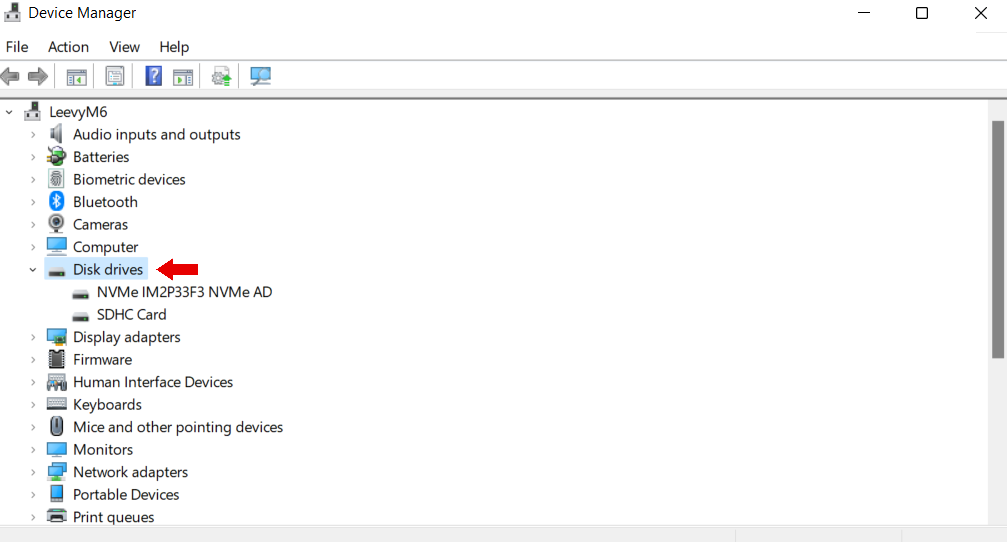
- Faites un clic droit sur les pilotes et choisissez «Mettre à jour les pilotes ».
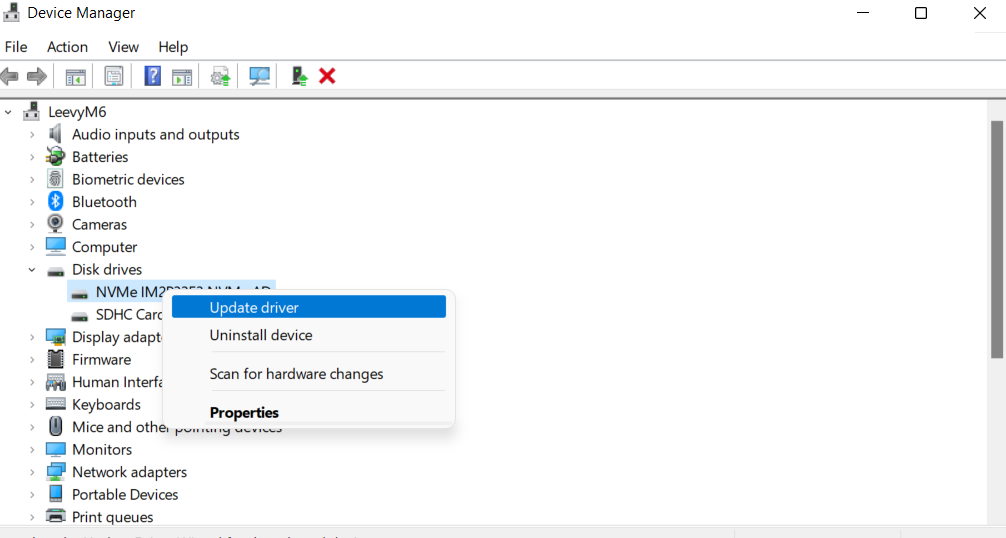
Mettez à jour vos pilotes avec Auslogics Driver Updater

Un moyen plus simple de mettre à jour vos pilotes est le Auslogics Driver Updater . Ce programme peut analyser rapidement votre système, identifier les pilotes obsolètes et les mettre à jour en un seul clic.
Vous pouvez résoudre l'échec du contrôle de sécurité du noyau et bénéficier d'une expérience informatique plus stable et rationalisée en vous assurant que vos pilotes sont à jour.
Auslogics Driver Updater utilise les pilotes recommandés par le fabricant. Ainsi, tous vos pilotes mis à jour sont compatibles avec votre Windows.
Pour en savoir plus : Auslogics Driver Updater : de nouveaux pilotes en un clic !
Solution 5 : utilisez l'utilitaire de résolution des problèmes d'écran bleu
Vous pouvez utiliser l' utilitaire de résolution des problèmes intégré de Windows pour résoudre l' échec du contrôle de sécurité du noyau Windows 11 . Cette méthode peut aider à réduire les pannes potentielles ultérieures du système.
Cependant, il se peut qu'il ne soit pas en mesure de restaurer les fichiers perdus ou la progression causée par l'erreur. Voici comment exécuter l'utilitaire de résolution des problèmes :
- Cliquez sur «Windows + I » pour ouvrir la fenêtre « Paramètres»
- Cliquez sur «Mise à jour et sécurité » et cliquez sur l’onglet « Dépannage».
- Sélectionnez « Écran bleu ». Si vous ne voyez pas l'écran bleu, cliquez sur« Dépanneurs supplémentaires.»
- Cliquez sur « Exécutez l'utilitaire de résolution des problèmes ».
L'utilitaire de résolution des problèmes s'exécutera, identifiera tout problème et appliquera les correctifs nécessaires. N'oubliez pas que votre ordinateur peut redémarrer pendant ce processus.
Attendez patiemment et vérifiez si l' erreur d'échec du contrôle de sécurité du noyau Windows 10 a été résolue.
Si vous utilisez Windows 11, ouvrez «Obtenir de l'aide », tapez « Résoudre l'erreur BSOD» et suivez les invites à l'écran pour résoudre le problème.
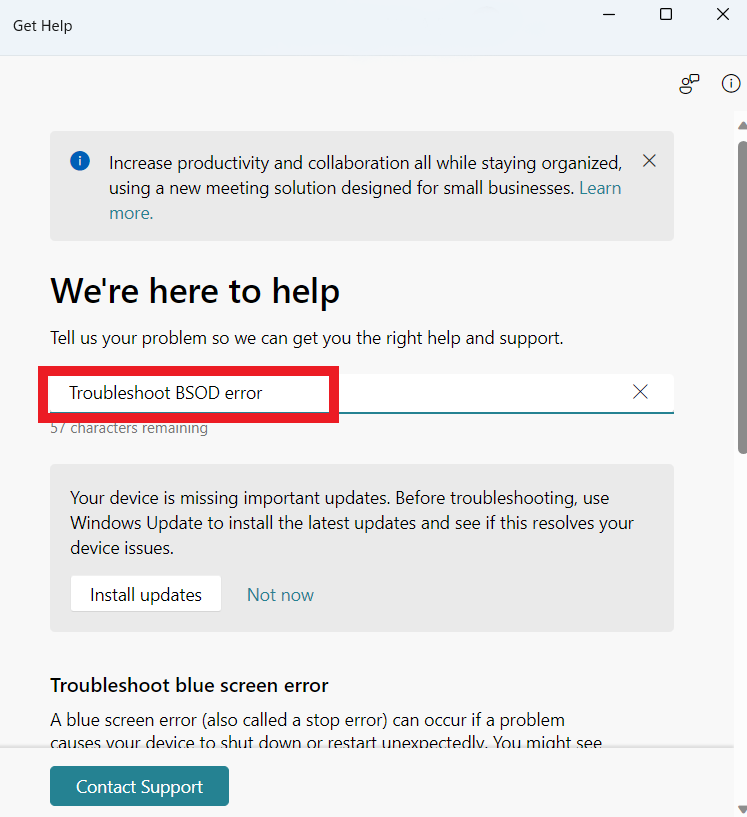
Conseil de pro : prenez l'habitude de sauvegarder vos fichiers pour éviter de les perdre en cas d'erreurs système cruciales
Solution 6 : exécutez le vérificateur de fichiers système
Si les solutions précédentes n'ont pas fonctionné, vous pouvez utiliser le vérificateur de fichiers système ou l'analyse SFC pour réparer les fichiers système corrompus et d'autres problèmes. Voici comment utiliser l'analyse SFC pour résoudre l' erreur Kernel_security_check_failure :
- Tapez «Invite de commandes » dans le champ de recherche, cliquez avec le bouton droit et sélectionnez « Exécuter en tant qu'administrateur».

- Tapez «sfc /scannow » pour exécuter l'analyse SFC.
L'analyse peut prendre un certain temps. Une fois cela fait, vérifiez si l’erreur a été résolue.
Solution 7 : exécuter la restauration du système
Pour utiliser cette méthode pour corriger l'erreur d'échec du contrôle de sécurité du noyau, vous devez d'abord créer manuellement un point de restauration système. Ce processus peut entraîner une perte de données, mais il devrait également vous aider à résoudre le problème.
Cependant, vous ne pourrez pas utiliser cette méthode si vous n'avez pas déjà créé de point de restauration . Si vous avez créé un point de restauration, voici comment l'exécuter :
- Tapez « Créer un point de restauration » et cliquez pour ouvrir.
- Cliquez sur « Restauration du système » dans l’onglet « Protection du système».
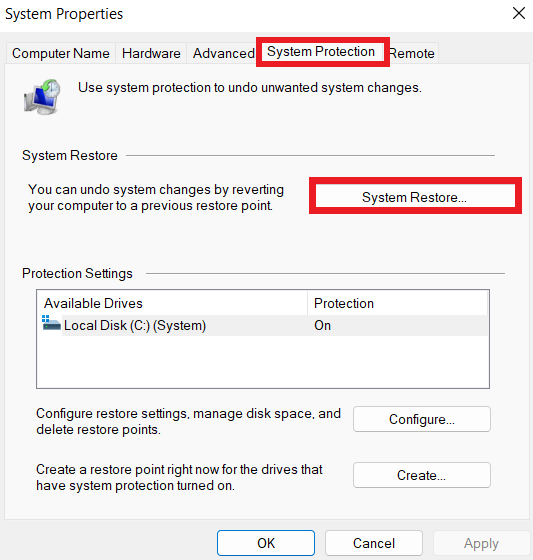
- Cliquez sur « Suivant ».
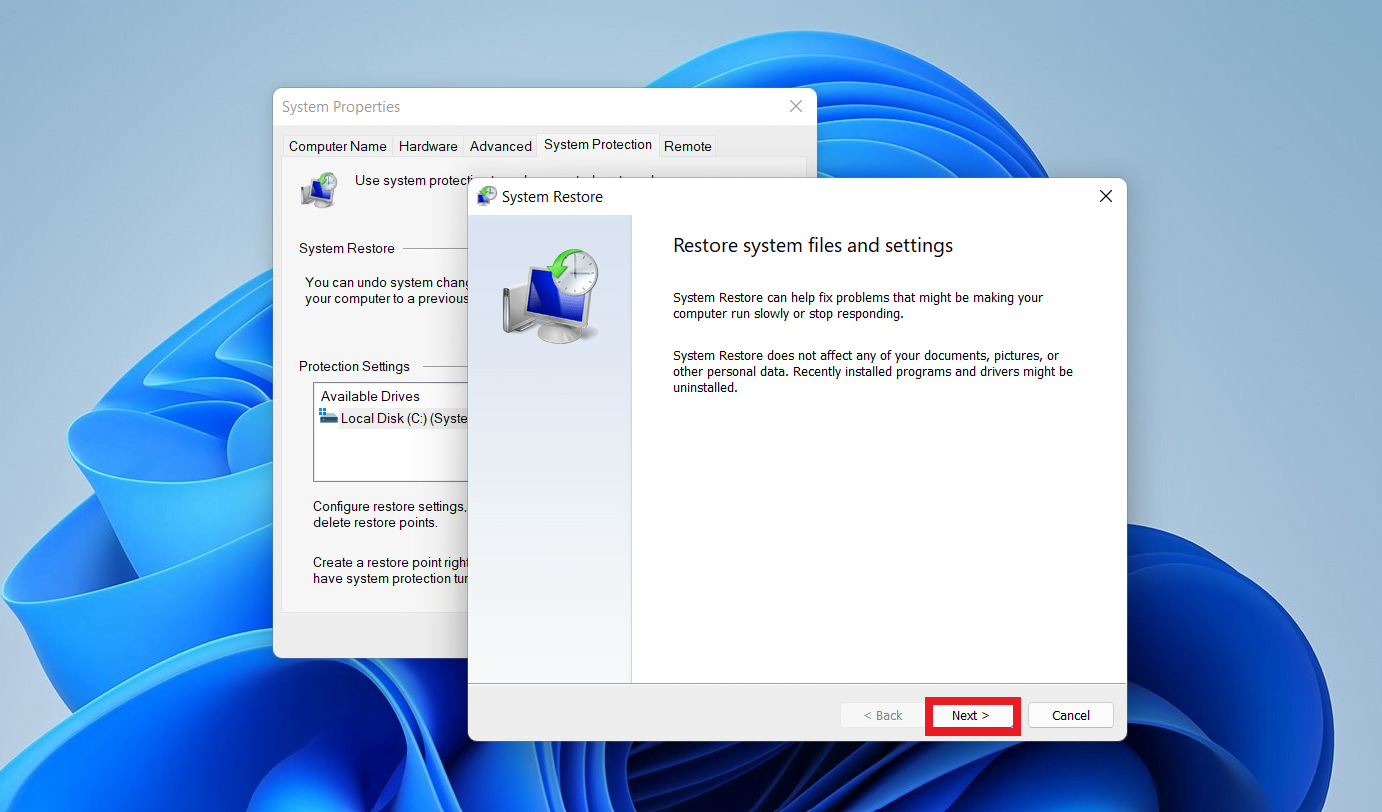
- Choisissez le point de restauration le plus récent et cliquez sur « Rechercher les programmes concernés ».
- Cliquez sur « Terminer » pour démarrer le processus de restauration.
Lorsque le processus de restauration démarre, Windows redémarre votre ordinateur. Il faudra un certain temps pour terminer l'ensemble du processus. Après, vous pouvez vérifier si l'erreur a été résolue.
Connexe : [FIXED] La restauration du système ne fonctionne pas sous Windows 10
Solution 8 : effectuez une nouvelle installation de Windows 10
Suivez les étapes ci-dessous pour effectuer une nouvelle installation de Windows 10 :
- Tout d’abord, éteignez votre PC.
- Insérez la clé USB contenant les fichiers d'installation de Windows dans votre ordinateur.
- Allumez votre ordinateur et appuyez rapidement sur la touche dédiée définie par le fabricant de votre PC pour accéder aux paramètres du BIOS. Cela peut être F2, F12, etc.
- Sélectionnez la clé USB comme périphérique de démarrage principal. Assurez-vous d'enregistrer ces modifications avant de quitter le BIOS.
- Votre ordinateur démarrera à partir de la clé USB et verra l'écran d'installation de Windows.
- Choisissez votre langue préférée, le format de l'heure et de la devise, ainsi que le clavier ou la méthode de saisie, puis cliquez sur « Suivant ».
- cliquez sur « Installer ».
- Si vous disposez d'une clé de produit, saisissez-la dans le champ. Sinon, cliquez sur « Je n'ai pas de clé de produit ».
- Sélectionnez « Personnalisé : installer Windows uniquement (avancé ). »
L'installation va commencer. Après l'installation, vérifiez si l' erreur d'échec de la vérification de sécurité du noyau BSOD a été résolue.
Connexes : Facteurs pouvant provoquer une panne de disque dur
Solution 9 : désactivez temporairement votre antivirus
Les logiciels antivirus ont la réputation de provoquer des problèmes informatiques en gênant et en interférant avec le bon fonctionnement des applications et des services. Vous pouvez désactiver temporairement votre programme antivirus pour voir si cela supprime l'erreur Kernel_security_check_failure.
Ce n’est peut-être pas particulièrement idéal car cela laisse votre ordinateur sans défense. C'est pourquoi nous vous recommandons d'utiliser Auslogics Anti-Malware . Vous n'êtes pas obligé de désactiver votre antivirus.
Auslogics Anti-Malware effectue une analyse complète du système pour rechercher et éliminer les logiciels malveillants, notamment les virus, les chevaux de Troie, les logiciels espions et autres programmes nuisibles. L'élimination de ces menaces réduit le risque que des infections par des logiciels malveillants provoquent l' erreur kernel_security_check_failure .
Lisez également : Comment supprimer les virus et autres logiciels malveillants de Windows
Conclusion
Vous pouvez retracer l'erreur « Échec du contrôle de sécurité du noyau » jusqu'à des pilotes obsolètes ou corrompus, des virus, des mises à jour Windows incorrectes, etc. Heureusement, vous pouvez utiliser ce guide pour résoudre le problème.
Vous pouvez résoudre ce problème en mettant à jour les pilotes, en démarrant votre ordinateur en mode sans échec, en inspectant votre disque à la recherche de défauts, en réinitialisant Windows ou même en réinstallant le système d'exploitation.
Lorsque vous trouvez cette erreur, vous devez agir immédiatement, car si vous ne le faites pas, cela peut entraîner des problèmes plus critiques, coûteux et difficiles à résoudre.
Prenez l'habitude d'exécuter fréquemment une analyse antivirus, de supprimer les fichiers inutiles et de maintenir vos pilotes à jour pour que votre PC Windows continue de fonctionner efficacement et d'éviter l'erreur « échec du contrôle de sécurité du noyau ».
Vous pouvez utiliser Auslogics BoostSpeed pour vous assurer que votre ordinateur fonctionne correctement et fonctionne de manière optimale.
FAQ
Quelles sont les causes des BSOD ?
BSOD se produit lorsque le système d'exploitation de votre ordinateur rencontre une panne critique dont il ne peut pas se remettre. Les problèmes matériels tels qu'une RAM défectueuse ou un disque dur défaillant, des conflits de pilotes, des fichiers système endommagés ou même des défauts logiciels ne sont que quelques raisons potentielles de ces erreurs.
Qu’est-ce qu’un BSOD dans un ordinateur ?
BSOD, ou Blue Screen of Death, est une erreur système critique sur un ordinateur doté du système d'exploitation Windows. L'écran de l'ordinateur devient bleu et affiche fréquemment un message d'erreur détaillé et un code d'arrêt lorsqu'un BSOD se produit. Ce message d'erreur indique que le système d'exploitation a rencontré un problème qu'il ne peut pas résoudre et qu'il doit s'arrêter pour éviter de causer davantage de dégâts.
Comment vérifier le journal BSOD ?
Tout d’abord, appuyez sur Win + R pour ouvrir la boîte de dialogue Exécuter et tapez « eventvwr.msc » pour lancer l’Observateur d’événements. Développez « Journaux Windows » dans l'Observateur d'événements et choisissez « Système ». Recherchez « ID d'événement » 41. Cliquez deux fois sur l'événement. Vous pouvez obtenir plus d'informations sur le BSOD, telles que le code d'erreur et la description.
Où sont stockés les journaux BSOD ?
L'Observateur d'événements sur un PC Windows stocke les enregistrements des erreurs BSOD. Les BSOD sont enregistrés dans l'historique des événements système de l'Observateur d'événements, ce qui peut aider à identifier et à résoudre les problèmes informatiques.
